1、请选择浏览器IE8-IE11或360兼容模式进入直播课堂。经过测试这些版本浏览器比较稳定, 其余浏览器支持性较差。
2、请将https://manage.eblcu.cn 网址加入信任站点。加入方法:
(1)IE浏览器-工具-Internet选项-安全,受信任的站点,点击“站点”;
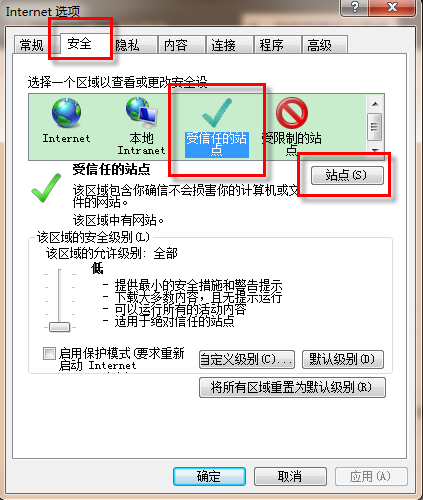
(2)输入地址(https://manage.eblcu.cn)后点击添加。
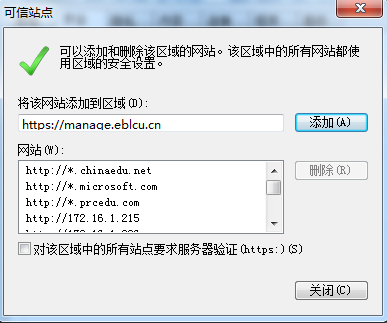
3、请使用有线接入,无线网络不稳定。
4、请从平台跳转进入直播课堂,不要从客户端直接进入。
1、请先卸载旧版本直播教室客户端,点击右键-“强制卸载”,或者点击右键-“打开文件位置”,删除旧版安装包。
2、登陆网址:http://v2.chinaedu.net,选择当前页面的Windows版本安装包,点击下载(如下图红色圈注所示)。其他版本暂不支持。
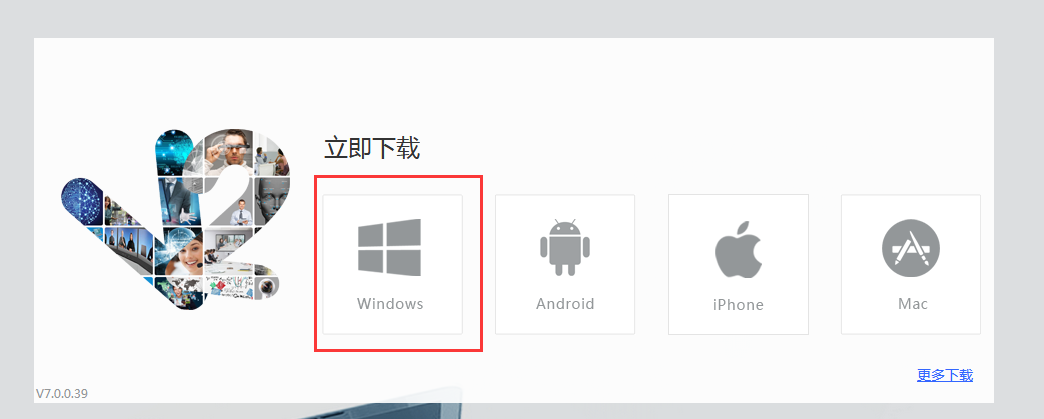
3、右键选择以管理员身份运行,进行安装(如果无此选项,请选择“打开”安装)。
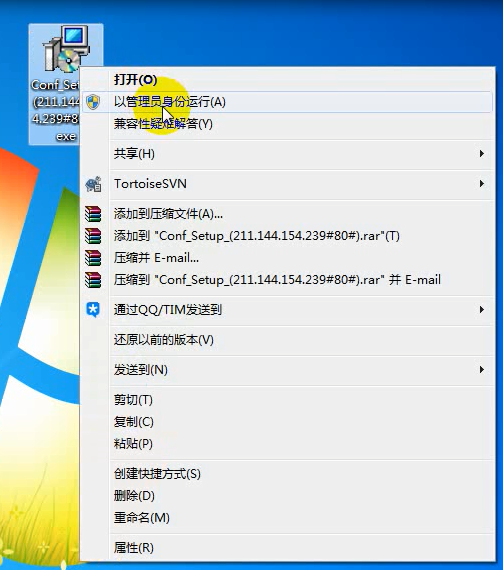
4、安装完成后,请务必登录测试教室进行测试。
测试方法:点击桌面的直播课堂图标 ,选择“北语直播课堂测试教室”,双击打开登录。
,选择“北语直播课堂测试教室”,双击打开登录。
登录昵称:学生姓名,密码:student。无需勾选“用注册身份参加会议”。登录成功即为测试成功。
5、新版系统不支持苹果电脑和手机客户端。
6、如果还有安装不上的情况,请联系管理员进行远程支持。管理员QQ:442374294。
7、请注意:正式参加直播课堂时,请从学生平台登录,选择课程里的直播课堂链接,点击“进入直播课堂”。注意进入直播课堂前,需先退出客户端,否则进入直播课堂后无法正常打开摄像头。